有许多方法可以备份和还原 IIS 上托管的网站。在本文中,我们将重点介绍如何使用 Web 部署来备份和还原 IIS 站点。
先决条件
在开始之前,您需要安装 Web 部署。此工具简化了 IIS Web 服务器、Web 应用程序和网站的迁移、管理和部署。您可以从以下官方链接下载 Web 部署: Web 部署:Microsoft IIS 官方网站
1. 以管理员身份打开命令提示符:
○ 使用管理员权限打开命令提示符。
2. 运行 backup 命令:
○ 进入正确的目录后,执行以下命令创建备份:
msdeploy -verb:sync -source:appHostConfig="Default Web Site" -dest:package="C:\Backup\DefaultWebSiteBackup.zip"将“Default Web Site(默认网站)”替换为您的站点名称。package 参数确定备份文件的位置和名称。要确认备份成功,请转到指定的备份位置并确保已创建 .zip 文件。
您可以在同一服务器或不同服务器上恢复备份。如果要将其还原到其他服务器,请将备份.zip文件复制到目标服务器。如果站点已存在,则它将被备份覆盖;如果该站点不存在,将创建一个新站点。
使用管理员权限打开命令提示符,然后导航到 Web 部署安装目录。然后,执行以下命令:
msdeploy -verb:sync -source:package="C:\Backup\DefaultWebSiteBackup.zip" -dest:appHostConfig="Default Web Site"
结论
使用 Web 部署在 IIS 中备份和还原网站是一个简单而高效的过程。按照本指南中概述的步骤,您可以确保您的网站数据得到安全备份并且可以轻松恢复,无论是在同一台服务器上还是在不同的服务器上。此方法可帮助您维护网站的完整性,并让您高枕无忧,因为您的数据受到保护和可恢复。
在本文中,我们将了解如何在 Windows Server 上备份网站、应用程序池和 IIS Web 服务器配置。在主机服务器发生故障时,或者将网站(和/或 IIS 配置)迁移/移动到另一台服务器时,您可以使用 Internet Information Services 备份来还原网站。
- 在 Windows Server 上备份 IIS
- 在其他 Windows Server 主机上恢复 IIS 配置
在 Windows Server 上备份 IIS
备份在 Internet Information Service Web 服务器上运行的站点的数据和配置包括几个步骤:
- 备份 IIS 网站文件(默认情况下,IIS 站点文件存储在 中)。此文件夹必须包含在备份计划中。使用备份工具(您甚至可以使用内置的 Windows Server Backup -> 选择要备份的 inetpub 目录)或简单的 BAT/PowerShell 脚本复制文件所有文件就足够了。例如,要安装 WSB 并将 inetpub\wwwroot 目录备份到共享文件夹,请使用以下命令:
%SystemDrive%\inetpub\wwwroot# Install the Windows server feature using PowerShell;
Install-WindowsFeature -Name Windows-Server-Backup
# backup IIS website static files
wbadmin start backup –backupTarget:\\srv-backup1\backup -include:c:\inetpub\wwwroot -vsscopy - 备份(导出)当前 IIS 证书(您可以使用以下命令获取服务器上的 SSL 证书列表:)您可以使用 PowerShell 将证书备份到 PFX(个人信息交换)格式的共享网络文件夹:
netsh http show sslcertdir cert:\localmachine\my | Where-Object { $_.hasPrivateKey } | Foreach-Object { [system.IO.file]::WriteAllBytes("\\srv-backup1\backup\$($_.Subject).pfx",($_.Export('PFX', 'secret')) ) } - 备份 IIS 配置(设置)。
您可以使用内置的 appcmd 工具备份 IIS 配置。以管理员身份打开命令提示符并更改目录:
cd c:\Windows\system32\inetsrv
让我们备份 IIS 配置:
appcmd add backup srv1-iis-backup-2022_03_10
BACKUP object srv1-iis-backup-2022_03_10 added
Appcmd 在 c:\Windows\system32\inetsrv\backup 目录中创建一个文件夹,其中包含备份的名称。它包含以下文件:
- administration.config 的
- applicationHost.config
- MBSchema.xml
- MetaBase.xml
- 重定向.config
仍需将此目录复制到备份存储设备。
在 Windows Server 2019/2016 上,您可以使用内置的 PowerShell cmdlet 而不是 appcmd 来备份 IIS:
Backup-WebConfiguration -Name MyBackup202203
此 cmdlet 还会将当前的 IIS 设置导出到 。$env:Windir\System32\inetsrv\backup
在其他 Windows Server 主机上恢复 IIS 配置
您可以将 IIS 配置从备份还原到同一服务器或其他主机。假设您需要在不同的 Windows Server 主机上恢复 IIS 配置。
将 IIS 备份目录复制到目标服务器上的同一文件夹 (c:\windows\system32\backup)。
要显示所有可用 IIS 配置备份的列表,请运行以下命令:
appcmd list backup
复制的备份应显示在可用备份列表中。从备份中恢复 IIS 配置:
appcmd restore backup /stop:true srv1-iis-backup-2022_03_10
“从备份 srv1-iis-backup-2022_03_10 还原的配置”表示已成功还原 IIS 配置。
该选项强制 IIS 在还原之前停止。/stop:true
Restore-WebConfiguration -Name srv1-iis-backup-2022_03_10
BACKUP “CFGHISTORY_0000000001”要删除以前的备份,请运行以下命令:
appcmd.exe delete backup BackupName
- 必须在两台服务器上使用相同的 IIS 版本。您可以使用 PowerShell 在注册表中检查您的 IIS 版本:在本例中,这是 IIS 10.0
get-itemproperty HKLM:\SOFTWARE\Microsoft\InetStp\ | select setupstring,versionstring - 如果 IIS 应用程序池不是从内置帐户运行的,则它们必须在目标 IIS 主机上可用。
- 在还原 IIS 之前,必须将所使用的任何 SSL 证书导入到新服务器。
您还可以使用 msdeploy 包(Web 部署工具)备份 IIS Web 服务器。在 IIS 主机和目标备份主机 (https://www.microsoft.com/en-us/download/details.aspx?id=43717) 上下载并安装 msdeploy 软件包。
要通过 webdeploy 创建到远程 Windows 主机 192.168.100.112 的 IIS 备份(如果 IIS 上运行多个站点,则包含所有站点),可以使用以下命令:
msdeploy -verb:sync -source:webServer,computername=192.168.100.112 dest:package=c:\Backup\IIS\server1_iis_backup.zip
您还可以备份单个 IIS 网站:
msdeploy –verb:sync -source:contentPath="site_name.com",computername=192.168.100.112 -dest:package=c:\Backup\IIS\site_name.zip
或者仅从指定目录中复制静态网站文件:
msdeploy –verb:sync –source:dirPath="c:\inetpub\wwwroot\site_name",computername=192.168.100.112 -dest:package=c:\Backup\IIS\site_name_static_files.zip
以下是添加Xlight FTP Server注册码的详细步骤,结合官方激活流程及第三方破解方法(注意:破解版本存在法律风险,建议支持正版):
---
### **一、合法激活流程(推荐)**
1. **获取正版注册码**
- 从官方网站购买专业版或标准版授权后,会收到官方提供的注册码。个人用途可免费使用个人版,无需注册码。
2. **软件内输入注册码**
1. 打开Xlight FTP Server,点击右上角菜单栏的 **“服务” > “注册”** 。
2. 在弹出的窗口中粘贴注册码,点击 **“确定”**,提示激活成功后即可解锁专业版功能。
3. 激活后,专业版支持无限用户、ODBC数据库、活动目录集成等高级功能。
---
### **二、破解版激活方法(风险提示)**
**注意:破解行为违反软件许可协议,可能导致法律纠纷或安全风险。以下步骤仅供技术研究参考:**
1. **下载破解补丁与注册码**
- 从第三方网站获取含注册码的破解包(如网页8提供的破解补丁)。
2. **覆盖补丁文件**
1. 安装Xlight FTP Server后,**切勿启动软件**。
2. 将破解补丁文件(如`.dll`或`.exe`)复制到软件安装目录,替换原文件。
3. **输入注册码**
- 启动软件,进入注册页面,输入附带的注册码完成激活。
---
### **三、版本功能与限制**
| **版本类型** | **功能限制** | **是否需要注册码** |
|--------------|----------------------------------|--------------------|
| 个人版 | 仅限个人使用,无远程管理、ODBC、活动目录 | 免费,无需注册码 |
| 标准版 | 限制50用户,支持SSL、反盗链 | 需购买注册码 |
| 专业版 | 无限用户,完整功能 | 需购买注册码 |
---
### **四、常见问题与注意事项**
1. **注册失败的可能原因**
- 注册码与软件版本不匹配(如标准版注册码用于专业版)。
- 未关闭杀毒软件导致补丁文件被误删(仅限破解版)。
2. **试用期处理**
- 专业版提供30天试用期,到期后自动降级为个人版,需购买注册码恢复功能。
3. **安全建议**
- 避免使用破解版:可能携带恶意代码或导致数据泄露。
- 官方下载地址:优先通过Xlight官网或可信渠道获取软件。
---
如需进一步了解版本差异或购买正版授权,可参考[Xlight FTP Server官网](https://www.xlightftpd.com)或相关软件平台说明。
附:
Xlight FTP Server Pro激活教程
1、下载好之后解压,打开软件点击右上角服务。
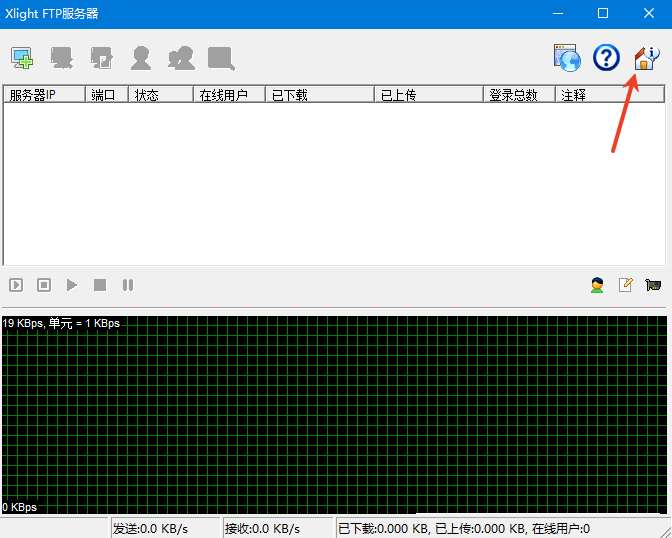
2、点击注册,将压缩包中的注册码复制到软件当中即可。
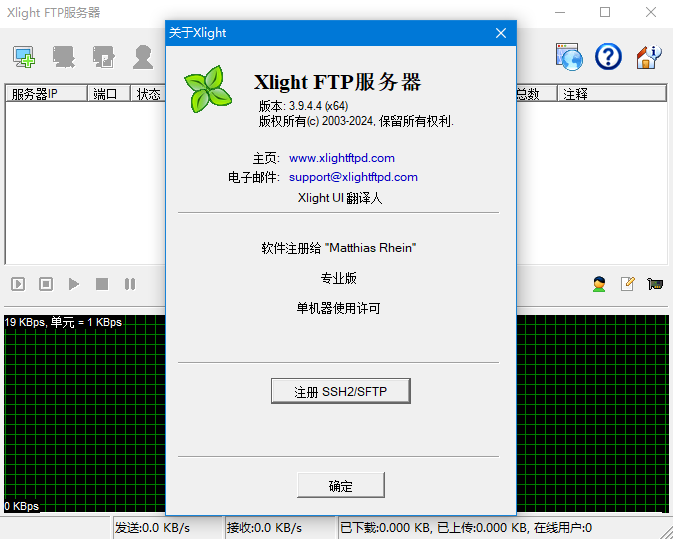
软件特征
一、FTP服务器与企业IT环境整合
1、支持活动目录(Active Directory)
用户认证可以使用活动目录(Active Directory). 可以将FTP服务器的用户设置保存在活动目录.
2、支持LDAP
用户认证可以使用LDAP目录服务器. 可以将FTP服务器的用户设置保存在LDAP目录服务器.
3、用户可以使用数据库
FTP服务器的用户账户,密码和设置可以存储在外部数据库,便於统一管理. 支持数据库存储过程便於和其他数据库应用整合.
4、128比特SSL加密
採用业界公认的安全标準保护FTP会话和数据传输, 支持SSL客户端证书认证.
5、支持 SFTP(SSH2) 协议
SFTP虚拟服务器现在能够象FTP虚拟服务器一样被创建和管理.
6、电子邮件事件通知
可以自动通过电子邮件通知FTP服务器的事件,如磁盘空间不足,用户上传,下载等.
7、UNC路径账号身份模拟
FTP服务器可以使用多个身份模拟账号访问受到密码保护的不同远端网络共享.
二、FTP服务器日誌和审计
1、FTP 会话和错误日誌
详细的FTP 会话和错误日誌.
2、Unix xferlog格式的支持
支持UNIX下FTP文件传输xferlog格式的日誌,能够直接被AWStats之类的流量统计工具使用.
3、保存文件传输日誌在数据库
文件传输日誌可以通过ODBC保存在数据库内.
4、发送日誌到Syslog服务器
所有服务器日誌可以同时发送到Syslog服务器.
三、FTP服务器管理
1、图型界面的远程管理
远程管理不需要专门的端口,可以通过FTP端口直接管理,在任何地方都可以轻鬆管理位於防火墙内的FTP服务器.
2、分级的虚拟目录系统
提供公共,以及组虚拟目录,便於管理和设置不同用户之间的文件共享。组虚拟目录能够被组中所有用户看到,公共虚拟目录能够被所有用户看到.
3、实时的配置管理
所有的FTP配置更改都立刻生效,无须重新啟动FTP服务器,不会因為更改配置造成用户服务中断.
4、细微的带宽管理
可以对服务器的总带宽,虚拟服务器,组的带宽以及单个用户的速度进行细调,也可以根据时间,动态设定FTP服务器的带宽.
四、其他FTP服务器的主要功能
1、反盗链保护功能
FTP服务器能够提供反盗链保护功能.
2、MODE Z 支持
支持数据传输的实时压缩.
3、访问控制列表
提供了很多方法,灵活方便的控制用户在FTP服务器的访问权限.
4、支持UPnP
当FTP服务器在宽带路由器后,可以方便通过UPnP配置宽带路由器让外部用户访问.
5、完整的IPv6支持
无缝的IPv6功能整合,所有FTP服务器功能都已经支持IPv6.
软件使用说明
1、启动Xlight FTP Server Pro软件,点击"增加虚拟服务器"按钮;
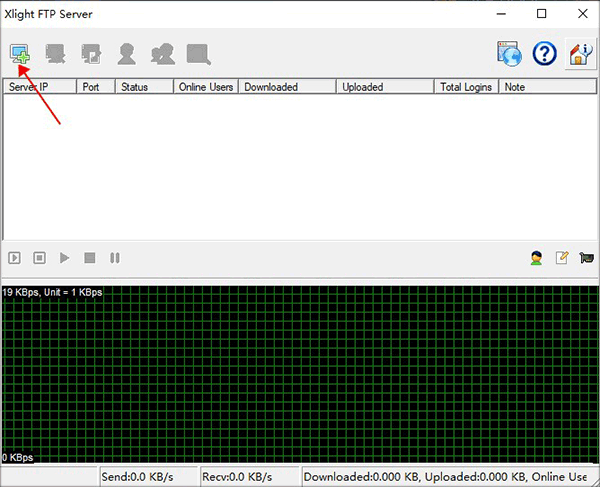
2、在弹出的窗口中选择本机IP地址,点击“确定”,并记录该IP地址作为服务器,IP地址可以在“网络”—"属性"中查找;
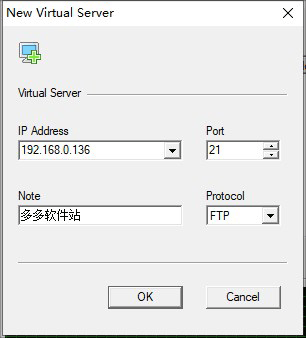
3、回到主界面,然后点击“更改虚拟服务器配置”按钮;
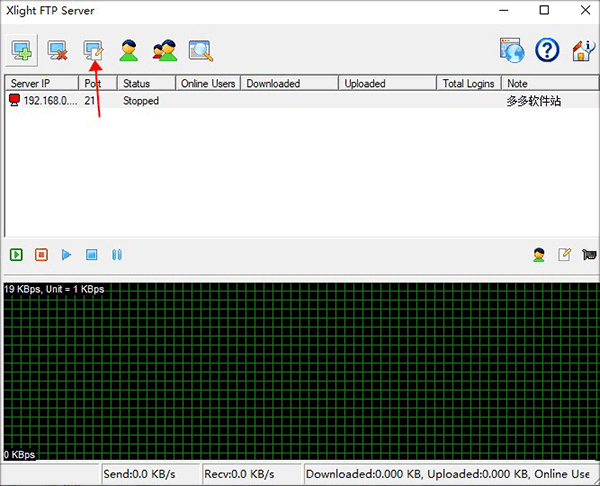
4、在弹出的窗口中,选择“公共目录”,点击右边的“增加”按钮;
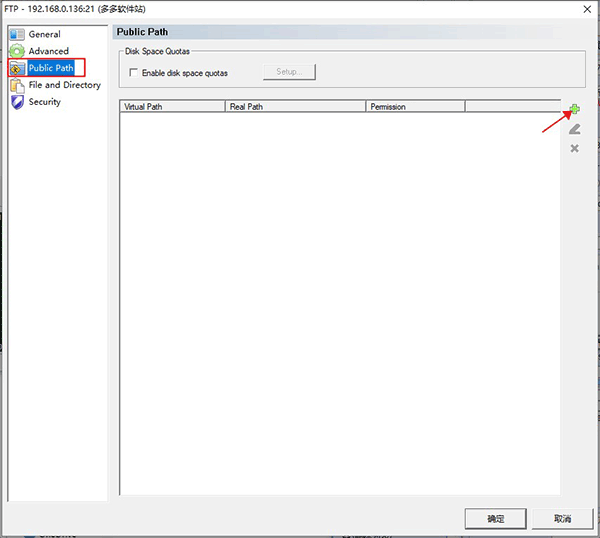
5、在弹出的窗口中设置虚拟/实际目录,配置用户权限,如下图所示:

6、配置完权限之后,增加用户,在软件这界面中点击“用户列表”,然后点击右边的“增加”按钮;
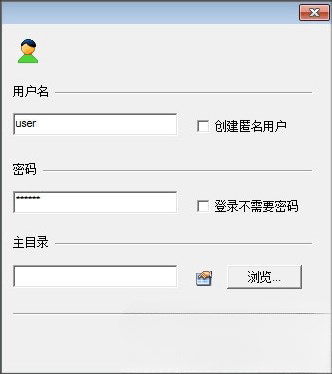
7、在弹出的窗口中,填写用户名,密码,点击“确定”;
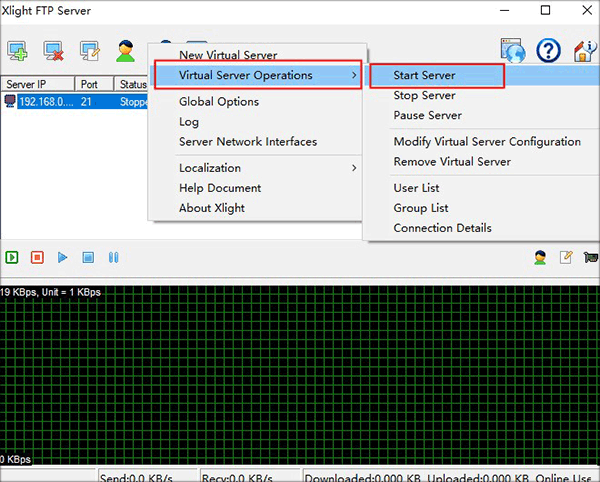
8、回到软件主界面,选择前面配置的服务器,点击右键,选择“启动服务器”,到这里,ftp服务器的配置工作完成,通过在本地机器地址栏输入IP地址,即可进行访问。

 English
English
 中文
中文 




